เมื่อพูดถึงการเล่นไฟล์เสียงและวิดีโอบนคอมพิวเตอร์ของเรา ไม่ต้องสงสัยเลยว่า VLC เป็นแอปพลิเคชั่นที่ได้รับความนิยมและใช้กันมากที่สุดทั่วโลก และไม่ได้เป็นเพียงโอเพนซอร์สและฟรีเท่านั้น แต่ยังรวมตัวแปลงสัญญาณทุกประเภทตามค่าเริ่มต้น ซึ่งหมายความว่าเราสามารถเล่นเนื้อหามัลติมีเดียได้ทุกประเภท แม้จะเป็นเครื่องมือที่ยอดเยี่ยม แต่ก็ไม่ใช่ทุกสิ่งที่สมบูรณ์แบบ และบางครั้งเราอาจพบปัญหาที่อาจเกิดขึ้นในลักษณะเดียวกัน และทำให้ประสบการณ์ของเราเสียไป
และไม่มีซอฟต์แวร์ที่สมบูรณ์แบบ ดังนั้นเราจึงต้องเผชิญกับปัญหาที่อาจเกิดขึ้นได้ตลอดเวลา VLC แม้ว่าจะใช้งานง่ายมาก แต่ความจริงก็คือการกำหนดค่าอาจซับซ้อนในบางโอกาสเนื่องจากจำนวนฟังก์ชันเพิ่มเติมที่เราหาได้

อะไรคือปัญหาที่พบบ่อยที่สุดในVLC
เมื่อเราใช้ VLC เราสามารถพบปัญหาและความล้มเหลวประเภทต่างๆ ที่มักเกี่ยวข้องกับข้อผิดพลาดในการกำหนดค่าหรือเพียงเนื่องจากการมีอยู่ของไฟล์ที่เสียหายซึ่งทำให้ไม่สามารถใช้โปรแกรมได้อย่างถูกต้อง บางอย่างที่เราทำได้ เจอหน้าบ่อยๆ คือ:
- มันไม่สามารถบูตได้
- มันพังระหว่างการใช้งาน
- กระตุก หน่วง และกระโดดเมื่อเล่นวิดีโอ
- การเล่นวิดีโอได้รับการเข้ารหัส
- คำบรรยายไม่ทำงาน
- สูญเสียความเข้มของสี
นอกจากนี้ เราสามารถพบลักษณะที่ปรากฏของ รหัสข้อผิดพลาดบางอย่าง ที่ปรากฏขึ้นระหว่างการใช้งาน ไม่ว่าจะขณะดำเนินการ หรือแม้แต่ระหว่างการติดตั้ง
หากเราพบปัญหาเหล่านี้ เราไม่ควรสิ้นหวังเพราะทุกปัญหามีวิธีแก้ปัญหาที่เราสามารถทำได้ด้วยวิธีง่ายๆ และนั่นจะทำให้เราใช้เครื่องเล่นได้อย่างถูกต้องอีกครั้ง
ปัญหาหลักและจุดบกพร่อง
ต่อไป เราจะตรวจสอบข้อผิดพลาดที่พบบ่อยที่สุดที่เราพบเมื่อเล่นเนื้อหาใน VLC และวิธีแก้ไขต่างๆ
VLC ไม่เริ่มทำงาน
ในกรณีที่โปรแกรมหยุดทำงานหลังจากมีการเปลี่ยนแปลง การทำงานของโปรแกรมไม่เป็นไปตามที่คาดไว้ หรือไม่เริ่มทำงานเลยด้วยซ้ำ ในกรณีนี้เราต้อง ถอนการติดตั้งในเชิงลึก เพื่อติดตั้งใหม่ในภายหลัง
ในการดำเนินการนี้ให้กดทางลัด “Windows + I” และเข้าถึงเมนูการกำหนดค่า ที่นี่เราคลิกที่ "แอปพลิเคชัน" และ "แอปพลิเคชันและคุณสมบัติ" เราค้นหาแอปพลิเคชั่น VLC และคลิกที่ ถอนการติดตั้ง .
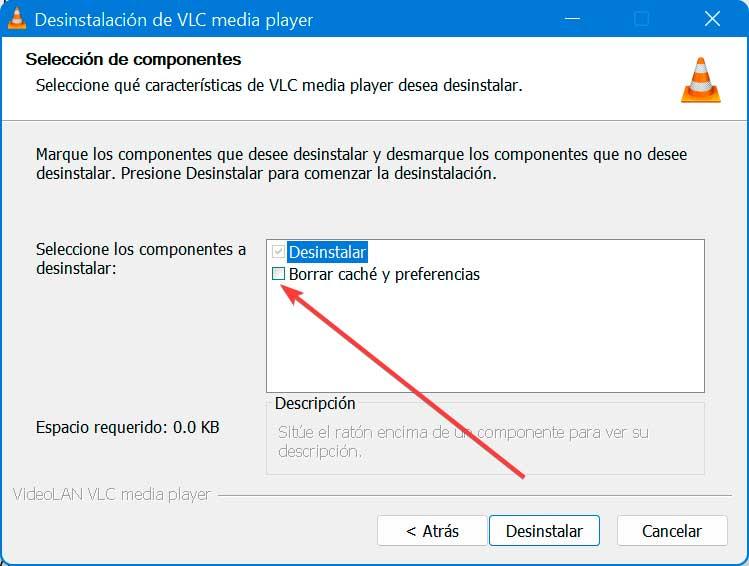
ต่อมาหลังจากเส้นทางถอนการติดตั้ง หน้าจอใหม่จะปรากฏขึ้นในตำแหน่งที่เราเห็นตัวเลือกที่ระบุว่า “ล้างแคชและการตั้งค่า” ซึ่งไม่ได้ถูกเลือกโดยค่าเริ่มต้น ดังนั้นเราต้องทำเครื่องหมายเพื่อให้การลบโปรแกรมดำเนินการอย่างสมบูรณ์ ดังนั้นหลังจากติดตั้งใหม่ มันจะกลับสู่สภาวะปกติและบู๊ตได้
VLC ขัดข้อง
ในกรณีที่ VLC ขัดข้องระหว่างการเล่นวิดีโอ เรามีวิธีแก้ไขที่แตกต่างกัน อย่างหนึ่งคือเราปิดแอพ เปิด File Explorerคลิก ดู แล้วเลือก แสดงไฟล์ที่ซ่อน ต่อมาเรานำทางไปยังที่อยู่ต่อไปนี้:
C:/User/User_Name/AppData/Roaming/VLC
ตอนนี้เราคลิกขวาที่ VLC และ ตั้งชื่อใหม่ มัน
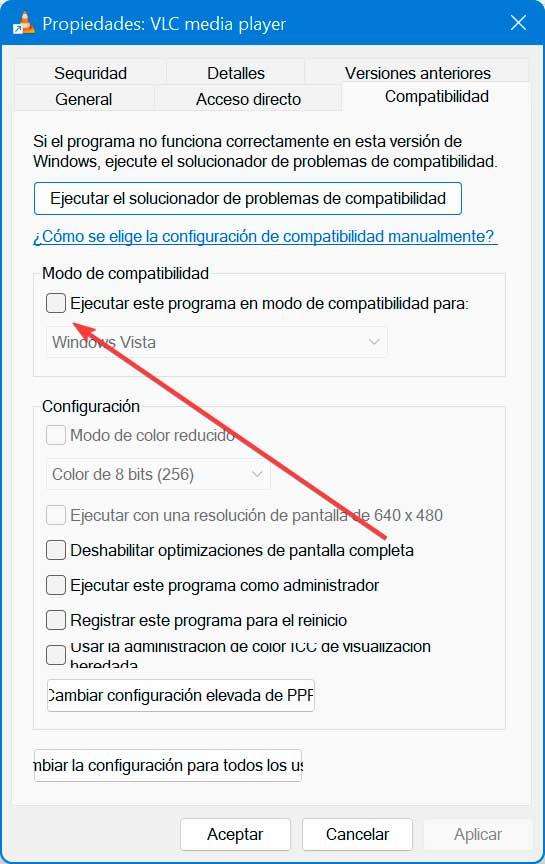
อีกตัวเลือกหนึ่งจาก File Explorer เรามองหาไฟล์การเรียกใช้โปรแกรม เราคลิกขวาที่ไฟล์. exe และเลือก Properties จากตำแหน่งที่เราต้องการเรียกใช้ใน โหมดที่เข้ากัน .
พูดติดอ่าง ล่าช้า และข้ามไป
เป็นไปได้ว่าเมื่อเล่นเนื้อหาใน VLC เราพบการกระตุก ความล่าช้า และการกระโดดที่ทำให้การเล่นวิดีโอกลายเป็นการผจญภัย
เพื่อพยายามแก้ไขเราสามารถลองเปลี่ยนค่าของแคชไฟล์ เราจะดำเนินการนี้จากส่วนเครื่องมือและการตั้งค่า ในส่วนแสดงการตั้งค่า ให้เลือกทั้งหมด ตอนนี้ใน อินพุต/ตัวแปลงสัญญาณ ส่วนที่เราเปลี่ยน ค่าแคชไฟล์ถึง 1000 และกดปุ่มบันทึก
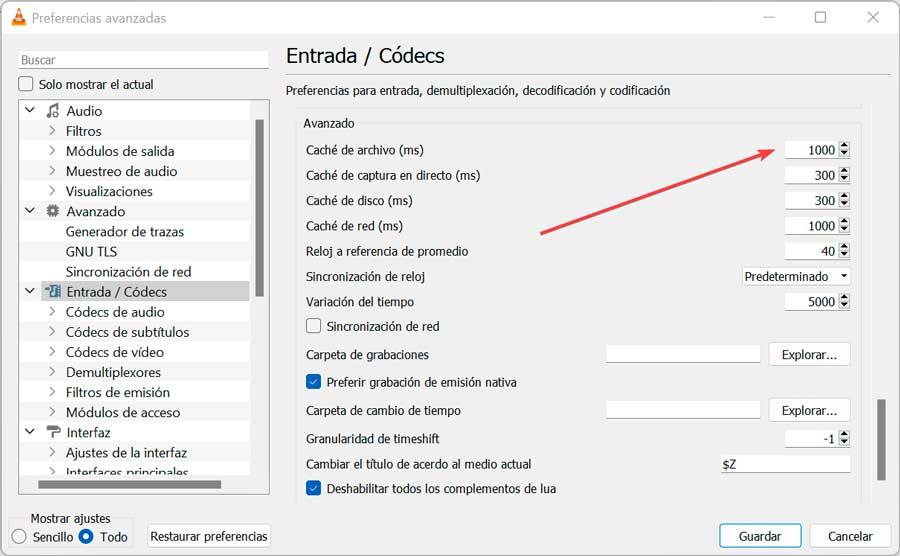
อีกตัวเลือกหนึ่งมาจากส่วนเครื่องมือและการตั้งค่า เราแสดงการตั้งค่าเป็นแบบธรรมดาและใน การถอดรหัสฮาร์ดแวร์ขั้นสูง ส่วนเราเลือก ปิดการใช้งาน .
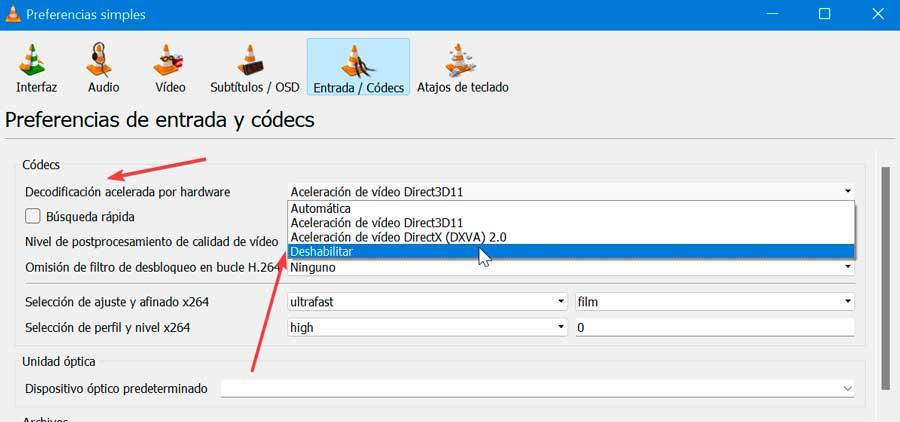
สุดท้าย ในการตั้งค่าของคุณอีกครั้ง ตอนนี้เราไปที่ วีดีโอ และในส่วนผลลัพธ์ เราจะแสดงเมนูและลองใช้ตัวเลือกอื่นๆ จนกว่าเราจะพบเมนูที่เราชอบมากที่สุด
การเล่นวิดีโอถูกเข้ารหัส
หากเรามีปัญหาในการเล่นไฟล์บางไฟล์ เป็นไปได้ว่าการเล่นวิดีโอมีการเข้ารหัส เพื่อแก้ปัญหานี้ ในกรณีที่เรามี VLC เวอร์ชันเก่า เราต้องเข้าไปที่ส่วนเครื่องมือและการตั้งค่า ที่นี่ภายในส่วนวิดีโอในส่วนหน้าจอเรายกเลิกการเลือก เอาต์พุตวิดีโอแบบเร่ง (โอเวอร์เลย์) ตัวเลือกและบันทึกการเปลี่ยนแปลง
เราสามารถลองใช้ในส่วนการตั้งค่าเดียวกันนี้และเลือกอินพุต / ตัวแปลงสัญญาณ ในส่วนแสดงการตั้งค่าเราเลือกทั้งหมดและในส่วนขั้นสูงเราจะค้นหา เครือข่าย แคช (มิลลิวินาที) และเพิ่มขนาดเป็น 1000
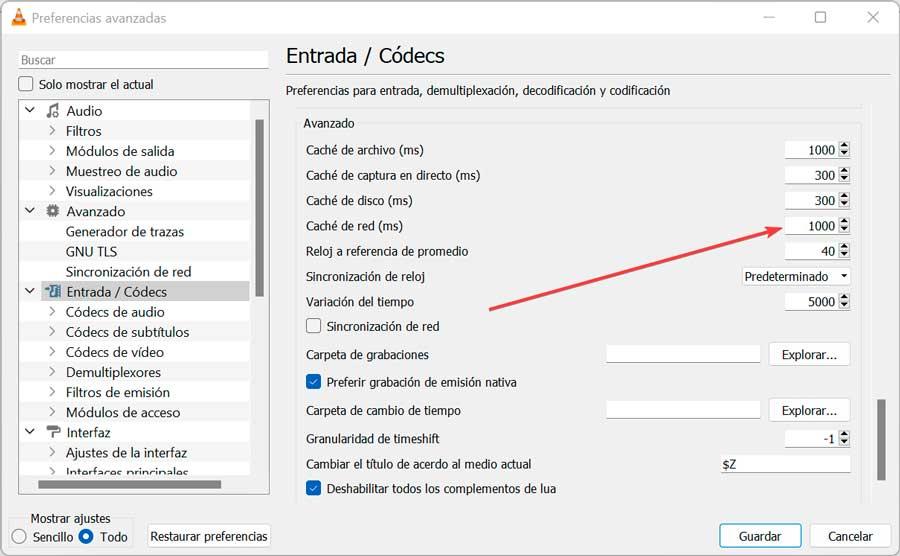
สุดท้าย เราสามารถลองแทนที่จะเล่นวิดีโอจากไดรฟ์เครือข่ายหรือดีวีดี เพื่อคัดลอกไปยังฮาร์ดไดรฟ์ของเราเพื่อเล่นในภายหลัง นี้ควรจะทำงาน
ปัญหาคำบรรยาย
ในกรณีที่เราไม่สามารถเล่นคำบรรยายใน VLC เราอาจจำเป็นต้องเปิดใช้งานก่อน ในการดำเนินการนี้ เราเข้าถึงเครื่องมือและการตั้งค่า และภายในแท็บคำบรรยาย / OSD เราจะเลือกช่องเปิดใช้คำบรรยาย นอกจากนี้เรายังต้องเลือกตัวเลือก "อัตโนมัติ" ในเมนูแบบเลื่อนลง "ขนาดแบบอักษร" และตรวจสอบให้แน่ใจว่า “บังคับตำแหน่งคำบรรยาย” ตัวเลือกถูกตั้งค่าเป็น 0px และบันทึกการเปลี่ยนแปลง
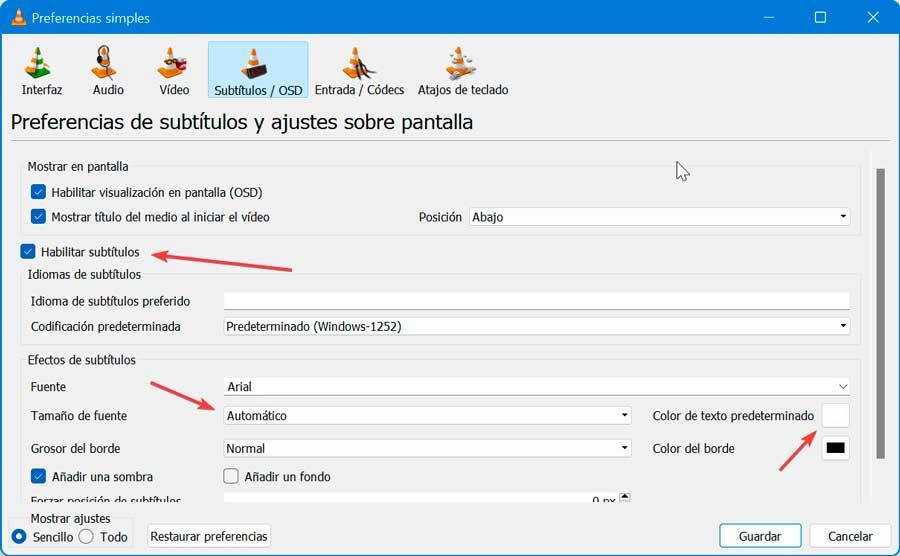
ต่อไปเราเปิดวิดีโอที่ต้องมีคำบรรยาย หากไม่ปรากฏ ให้กดที่หน้าจอด้วยปุ่มขวาและเลือก “ติดตาม” ซึ่งเราจะสามารถเลือกไฟล์ที่มีคำบรรยายได้ หากไม่ได้เปิดใช้งาน แสดงว่า วิดีโอไม่มีคำบรรยาย เพื่อให้เราสามารถเพิ่มผ่านตัวเลือก “เพิ่มไฟล์คำบรรยาย”
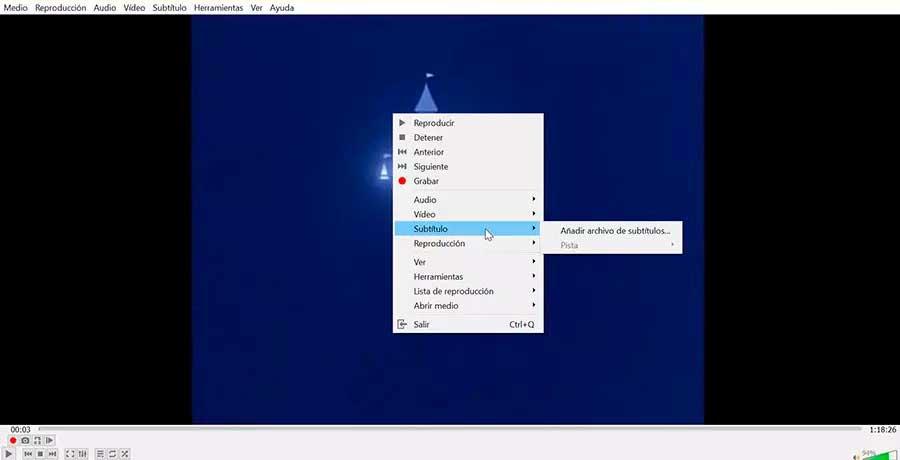
เราต้องตรวจสอบด้วยว่าไฟล์คำบรรยาย SRT ตรงกับชื่อของวิดีโอ สิ่งแรกคือต้องแน่ใจว่าทั้งสองไฟล์ ทั้งวิดีโอและคำบรรยายอยู่ในโฟลเดอร์เดียวกัน จากนั้นเราคลิกขวาที่ไฟล์คำบรรยาย เลือก "เปลี่ยนชื่อ" และป้อนชื่อเดียวกับไฟล์วิดีโอ นอกจากนี้ เราจำเป็นต้องตรวจสอบให้แน่ใจว่าไฟล์คำบรรยายมี ส่วนต่อขยาย รฟท. ในตอนท้าย
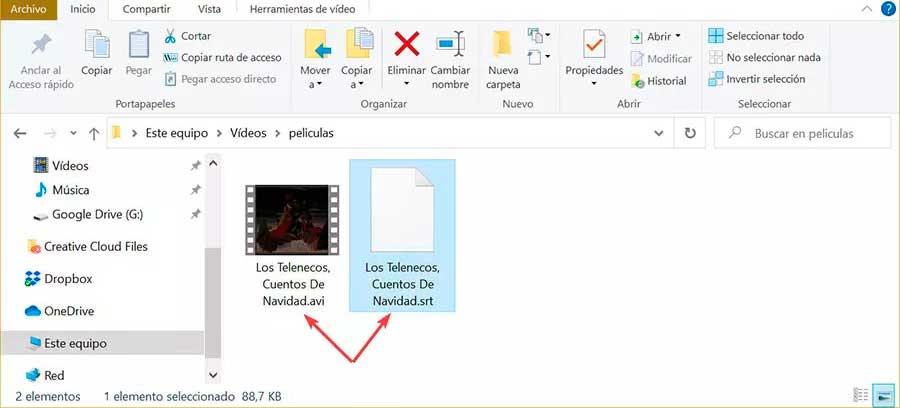
การสูญเสียความเข้มของสีใน VLC
ในกรณีที่เราพบปัญหาการบิดเบือนและการสูญเสียความเข้มของสีเมื่อเล่นวิดีโอ เราสามารถดำเนินการปรับดังต่อไปนี้
สิ่งแรกคือจะทำการปรับเปลี่ยนใน การกำหนดค่าสีของกราฟิกของเรา ซึ่งแตกต่างกันไปตามผู้ผลิตและไม่ว่าจะเป็น NVIDIA, เอเอ็มดี or อินเทล เนื่องจากเราจะมีการกำหนดค่าสีที่ไม่ถูกต้อง ดังนั้นเราต้องเข้าถึงแอปพลิเคชันที่สอดคล้องกับแบรนด์ มีสองตัวเลือกเต็ม (0-255) และจำกัด (16-235) เต็มรูปแบบช่วยสร้างสีที่สมบูรณ์ของวิดีโอและแสดงช่วงสีทั้งหมดได้มากที่สุด หากการตั้งค่าสีของเราถูกจำกัด เราจะประสบปัญหาการซีดจางของสี ดังนั้นเราต้องเปลี่ยนเป็น เต็ม.
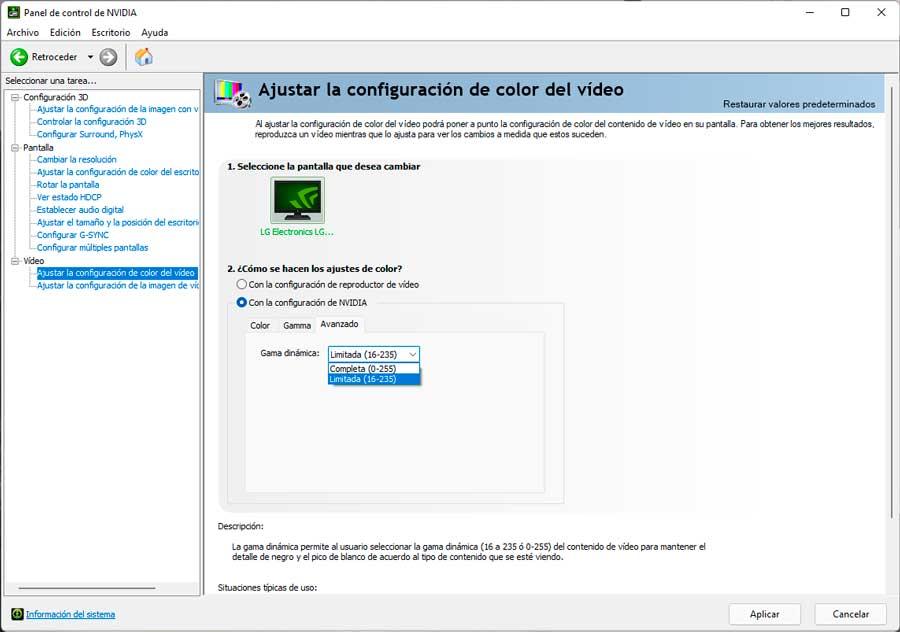
ถัดไป ใน VLC ให้คลิกที่เครื่องมือและการตั้งค่าเพื่อเข้าถึงส่วนวิดีโอ ในส่วนผลลัพธ์ เราแสดงเมนูและเลือก เอาต์พุตวิดีโอ DirectX (DirectDraw) และคลิกบันทึก

หากวิธีนี้ไม่สามารถแก้ไขได้ เราสามารถยกเลิกการเลือกช่อง "ใช้การแปลงฮาร์ดแวร์ YUV -> RGB" ในส่วนที่เรียกว่า "DirectX" ซึ่งอยู่ด้านล่างอีกเล็กน้อย
รหัสข้อผิดพลาดที่พบบ่อยที่สุด
ต่อไป เราจะมาดูกันว่าอะไรคือรหัสข้อผิดพลาดที่พบบ่อยที่สุดที่เราพบเมื่อใช้ VLC
ข้อผิดพลาด 0xc0000005
เมื่อเราพยายามเรียกใช้ไฟล์วิดีโอใน VLC เราจะได้รับรหัสข้อผิดพลาดนี้ซึ่งระบุว่าแอปพลิเคชันไม่สามารถเริ่มทำงานได้อย่างถูกต้อง เป็นข้อผิดพลาดทั่วไปและสามารถเกิดขึ้นได้เนื่องจากการโจมตีของไวรัส การมีอยู่ของไฟล์ที่เสียหาย หรือเนื่องจากโปรแกรมเล่นไม่ได้รับการอัพเดตเป็นเวอร์ชันล่าสุดที่มีให้ นั่นคือเหตุผลที่สะดวกที่จะส่งโปรแกรมป้องกันไวรัสของเราหรือติดตั้งแอปพลิเคชันใหม่อีกครั้ง
รหัสข้อผิดพลาด VLC 36
เกิดขึ้นเมื่อ VLC Media Player ขัดข้องหรือขัดข้องในขณะที่ วิ่งและ ปรากฏเป็นการแจ้งเตือนที่น่ารำคาญบนหน้าจอ ข้อผิดพลาดนี้ปรากฏขึ้นเนื่องจากความเสียหายของไฟล์ที่เกี่ยวข้องกับ VLC หรือการลบโดยไม่ได้ตั้งใจหรือเป็นอันตราย นอกจากนี้ยังอาจเกิดขึ้นเนื่องจากปัญหาหน่วยความจำและมีไดรเวอร์กราฟิกที่ล้าสมัย ดังนั้นโปรดตรวจสอบและอัปเดตเป็นเวอร์ชันล่าสุดที่มี
รหัสข้อผิดพลาด VLC 1814
โดยทั่วไปเรียกว่ารูปแบบ "ข้อผิดพลาดรันไทม์" และมักพบเห็นได้ในระหว่างการติดตั้งแอปพลิเคชันบน Windows เวอร์ชันเก่า เช่น Windows 7 โดยปกติแล้วจะแก้ไขได้ด้วยการเรียกใช้ไฟล์การติดตั้งที่มีสิทธิ์ของผู้ดูแลระบบ
ข้อผิดพลาด: รหัส '401 Unauthorized' (200)
รหัสข้อผิดพลาดนี้ปรากฏขึ้นเมื่อเราพยายามค้นหาคำบรรยายทั้งโดยแฮชและตามชื่อ ซึ่งปรากฏบนหน้าจอทุกครั้งที่เราพยายามเริ่มการค้นหา เนื่องจากไซต์ที่ส่วนขยาย vlsub ค้นหาคำบรรยายคือ www.opensubtitles.og ดังนั้นเราต้องสร้างบัญชีและเมื่อได้รับการยืนยันแล้ว เราเพียงแค่ต้องเพิ่มชื่อผู้ใช้และรหัสผ่านในการกำหนดค่า vlsub เพื่อให้สามารถดำเนินการค้นหาได้
